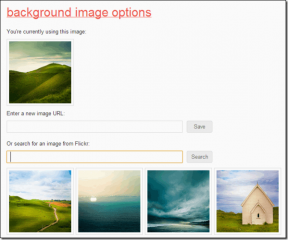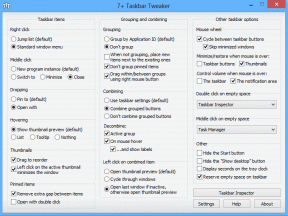Ako opraviť nefungujúce živé aktivity na iPhone (iOS 16 aktualizovaný)
Rôzne / / April 02, 2023
Živé aktivity boli predstavené so systémom iOS 16 na zobrazenie najaktuálnejších údajov aplikácií na uzamknutej obrazovke vášho iPhone. Môžete sledovať svoju jazdu Uberom, donášku jedla, skóre hier, letový poriadoka ďalšie bez otvárania aplikácie. Ak váš model iPhone túto funkciu podporuje, tieto interaktívne upozornenia sú integrované s Dynamic Island.

Niektorí používatelia však niekoľkokrát upozorňujú, keď táto funkcia prestane fungovať na ich telefónoch iPhone. Ak nemôžete skontrolovať upozornenia alebo sledovať pokrok v aplikácii, tento príspevok bude zdieľať niektoré riešenia na opravu živých aktivít, ktoré nefungujú na iPhone.
1. Skontrolujte, či sú povolené živé aktivity
Počnúc najzákladnejším riešením budete musieť skontrolovať, či je táto funkcia na vašom iPhone povolená. Ak používate iOS 16.1 alebo novší, živé aktivity musia byť predvolene povolené. Ak to však nefunguje, tu je postup, ako to skontrolovať a povoliť pre váš iPhone.
Krok 1: Otvorte na svojom iPhone aplikáciu Nastavenia.

Krok 2: Posuňte zobrazenie nadol a klepnite na Face ID a prístupový kód.

Krok 3: Posuňte zobrazenie nadol a klepnutím na prepínač vedľa položky Živé aktivity povoľte funkciu, ak bola predtým zakázaná.

Krok 4: Zatvorte Nastavenia a skontrolujte, či sa problém vyriešil.
2. Skontrolujte, či sú pre aplikáciu povolené živé aktivity
Po povolení tejto funkcie by ste teraz mali skontrolovať, či je povolená aj pre konkrétnu aplikáciu, s ktorou čelíte problému na uzamknutej obrazovke vášho iPhone. Tu je postup.
Krok 1: Otvorte na svojom iPhone aplikáciu Nastavenia.

Krok 2: Posuňte zobrazenie nadol a klepnutím na názov aplikácie otvorte jej ponuku.
Krok 3: Klepnite na Živé aktivity.

Krok 4: Klepnite na prepínač vedľa položky Povoliť živé aktivity.

Krok 5: Klepnite na prepínač vedľa položky Častejšie aktualizácie.

Povolenie tejto funkcie vám poskytne najnovšie aktualizácie a viac informácií v reálnom čase. Upozorňujeme však, že to môže rýchlejšie vybiť batériu vášho iPhone.
Krok 6: Zatvorte Nastavenia a skontrolujte, či sa problém vyriešil.
3. Skontrolujte, či aplikácia podporuje živé aktivity
Apple sprístupnil podporu pre živé aktivity pre mnoho ďalších aplikácií. Aplikácia však stále nepodporuje živé aktivity, ak túto funkciu nemôžete použiť na svojom iPhone. Môžete si pozrieť zoznam všetkých aplikácie, ktoré podporujú živé aktivity pre váš iPhone. Ak aplikácia túto funkciu podporuje, ale stále pre vás nefunguje, pokračujte v čítaní ďalších riešení.
4. Povoliť a zakázať režim v lietadle
Týmto sa obnoví sieťové pripojenie na vašom iPhone. Po vypnutí režimu Lietadlo by živé aktivity mali na vašom iPhone opäť správne fungovať.
Krok 1: Otvorte na svojom iPhone aplikáciu Nastavenia.

Krok 2: Klepnutím na prepínač vedľa položky Režim v lietadle ho povolíte.

Krok 3: Opätovným klepnutím na prepínač funkciu deaktivujete.
Krok 4: Zatvorte aplikáciu Nastavenia a skontrolujte, či sa problém vyriešil.
5. Povoľte lokalizačné služby pre aplikáciu
Ak chcete sledovať upozornenia pre určité aplikácie, musíte sa uistiť, že pre danú aplikáciu boli povolené služby určovania polohy. Platí to najmä pre aplikácie, ktoré sledujú lety alebo iné aktivity založené na polohe. Tu je postup, ako skontrolovať a povoliť to isté na vašom iPhone.
Krok 1: Otvorte na svojom iPhone aplikáciu Nastavenia.

Krok 2: Posuňte zobrazenie nadol a klepnite na Súkromie a zabezpečenie.

Krok 3: Klepnite na Lokalizačné služby.

Krok 4: Posuňte zobrazenie nadol a klepnutím vyberte aplikáciu, ktorej živé aktivity nie sú viditeľné.
Krok 5: Vyberte buď „Pri používaní aplikácie“ alebo Vždy.

Krok 6: Klepnutím na prepínač vedľa položky Presná poloha ju povolíte.

Krok 7: Zatvorte Nastavenia a skontrolujte, či sa problém vyriešil.
6. Aktualizujte iOS
Živé aktivity majú pred sebou ešte dlhú cestu, pokiaľ ide o efektívnu prácu na telefónoch iPhone. Ak žiadne z riešení nefunguje, skúste aktualizovať svoj iPhone na najnovšiu verziu systému iOS.
Krok 1: Otvorte na svojom iPhone aplikáciu Nastavenia.

Krok 2: Prejdite nadol a klepnite na Všeobecné.

Krok 3: Klepnite na Aktualizácia softvéru.

Krok 4: Ak je k dispozícii aktualizácia, stiahnite si ju a nainštalujte.
Krok 5: Potom skontrolujte, či živé aktivity fungujú.
Catch The Live Action
Tieto riešenia vám pomôžu zachytiť živú akciu a udržať si prehľad pomocou funkcie Aktivity naživo. Okrem Živých aktivít môžete v Safari povoliť aj upozornenia z vašich obľúbených webových stránok. Ešte zaujímavejšie je, že si môžete vytvoriť samostatnú webovú aplikáciu pre svoje obľúbené webové stránky na internete a otvárať ich ako aplikáciu. Ak sa chcete dozvedieť viac, môžete si prečítať náš príspevok na ako používať webové aplikácie na zariadeniach iPhone a iPad.
Posledná aktualizácia 22. marca 2023
Vyššie uvedený článok môže obsahovať pridružené odkazy, ktoré pomáhajú podporovať Guiding Tech. Nemá to však vplyv na našu redakčnú integritu. Obsah zostáva nezaujatý a autentický.
VEDEL SI
iPhone 5s je jedným z najpopulárnejších telefónov Apple, od roku 2013 sa ho predalo viac ako 70 miliónov kusov.
Napísané
Paurush Chaudhary
Demýtizovanie sveta techniky tým najjednoduchším spôsobom a riešenie každodenných problémov súvisiacich so smartfónmi, notebookmi, televízormi a platformami na streamovanie obsahu.